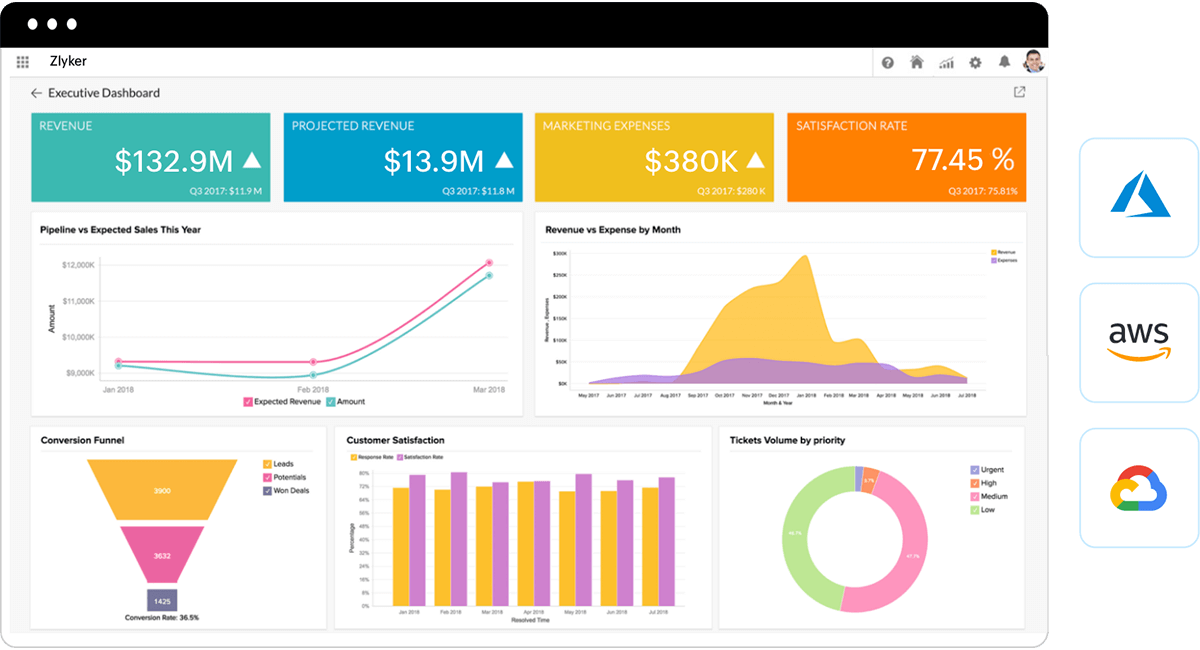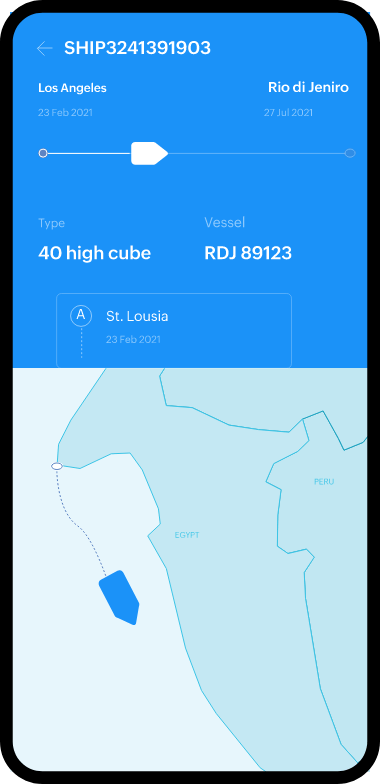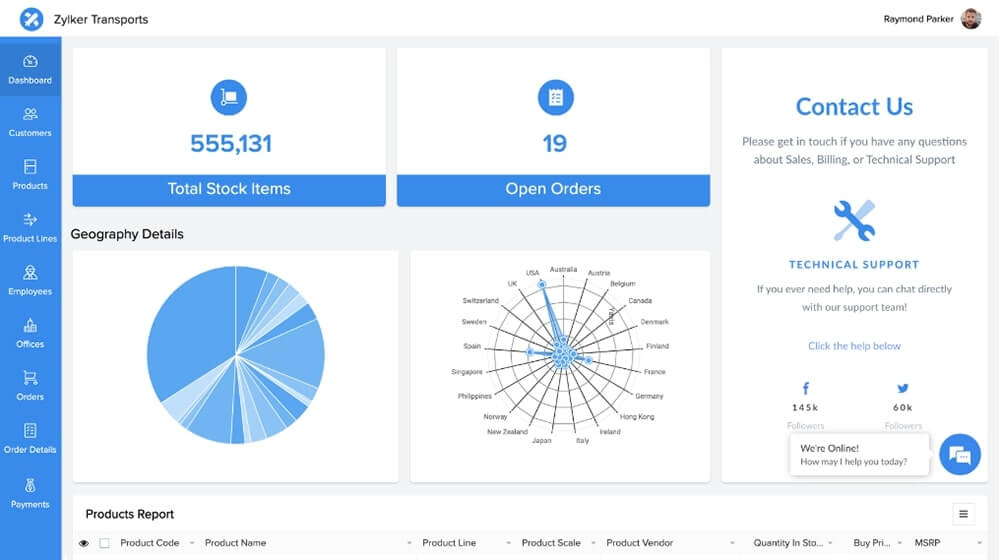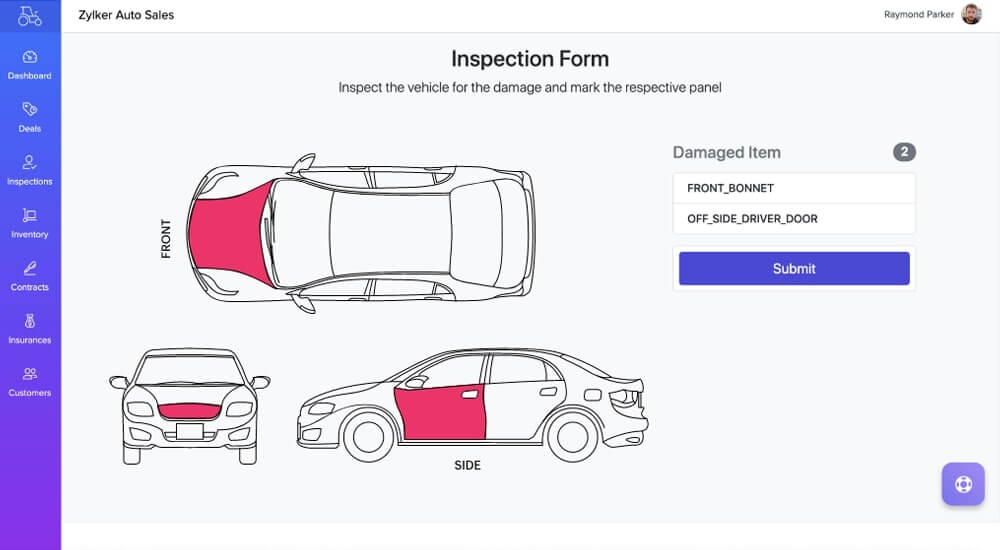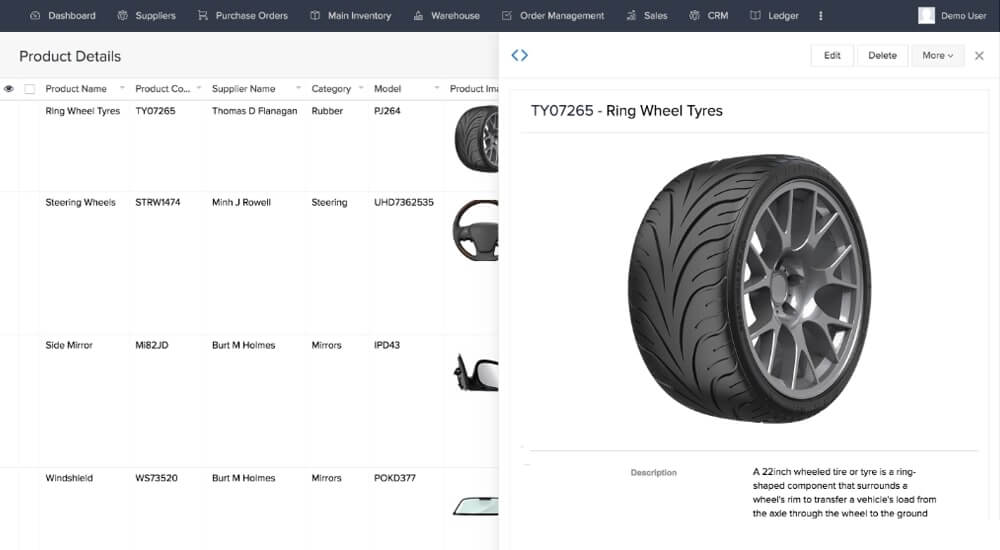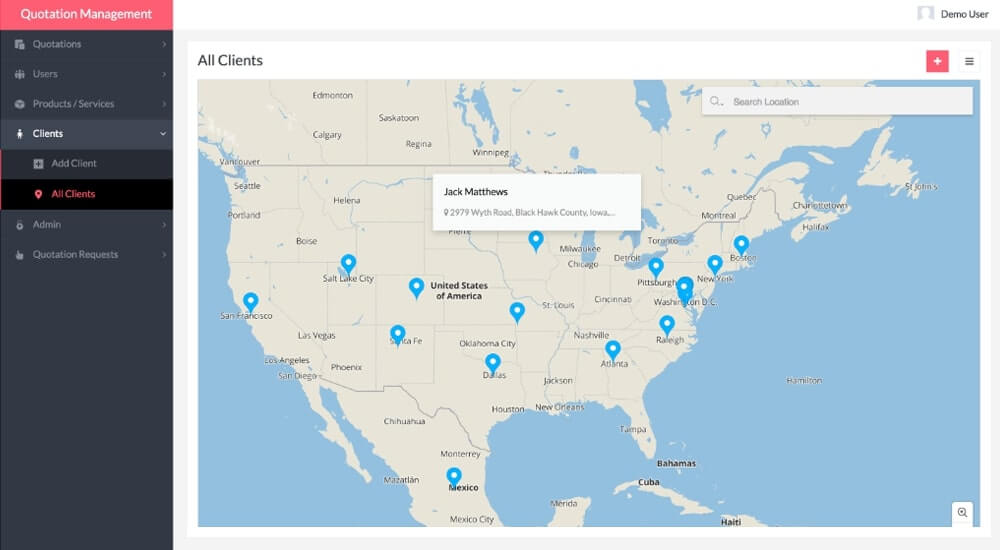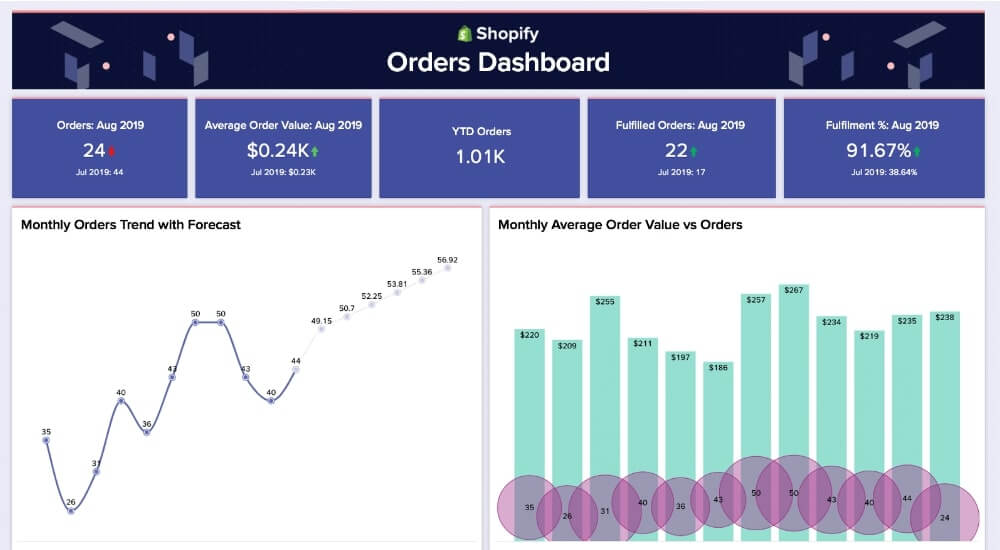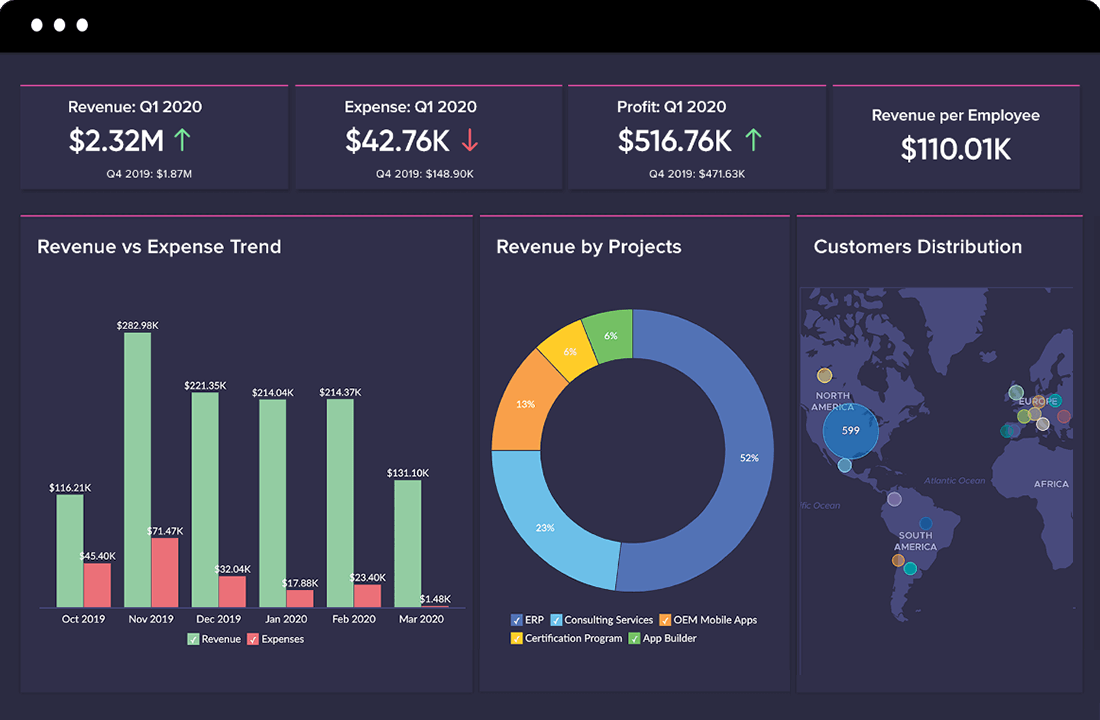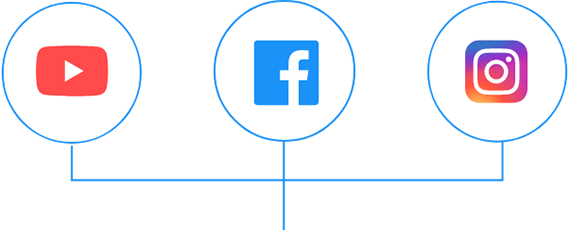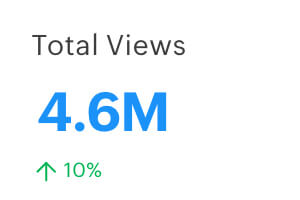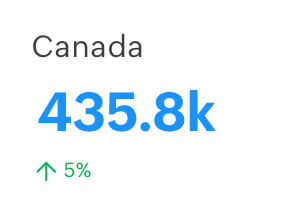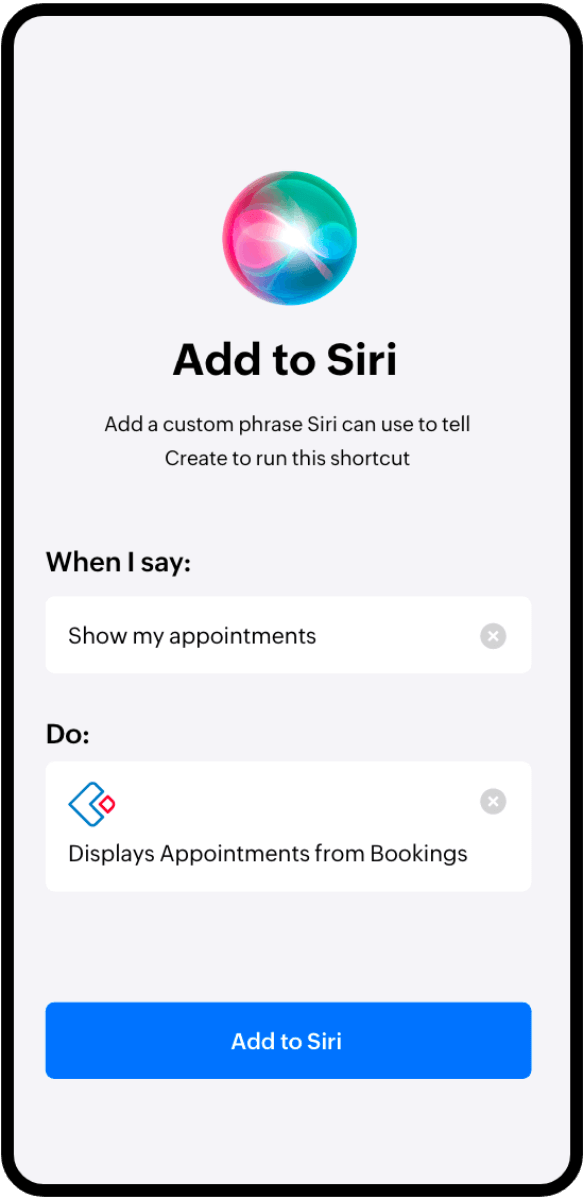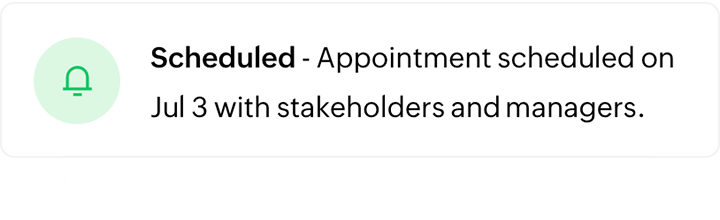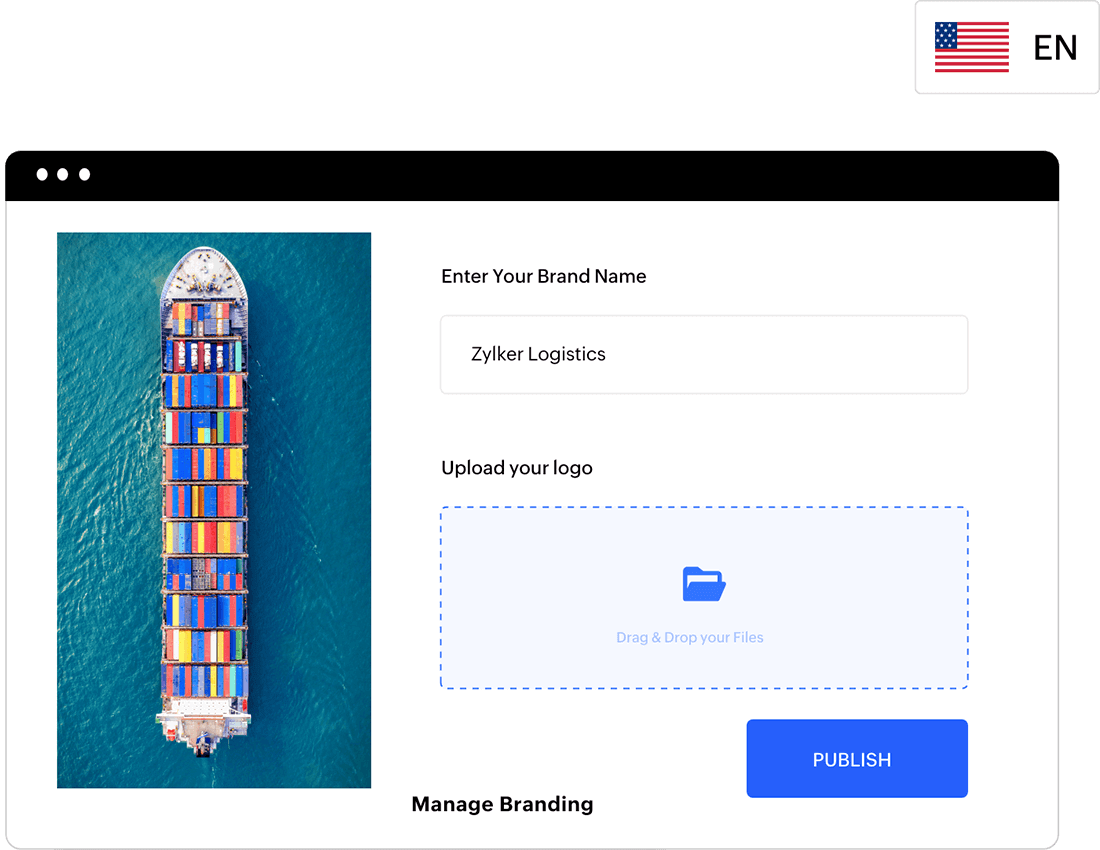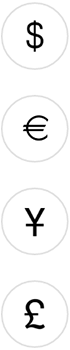ビジネスを迅速・大規模に運営するためのツールを構築
タスクマネージャー、CRM、ERP、アプリケーションなど、その状況にかかわらず、Zoho Creatorで構築できます。Zohoのプラットフォームは、直感的で視覚的なビルダーと既製のコードブロックを組み合わせて、最新のビジネスアプリを迅速に構築するのに役立ちます。要素をドラッグアンドドロップするだけで、アプリの動作をすぐに確認できます。Webで作成したアプリは、PC、タブレット、iOSとAndroidの両方のモバイル端末でネイティブに実行されます。
詳細はこちら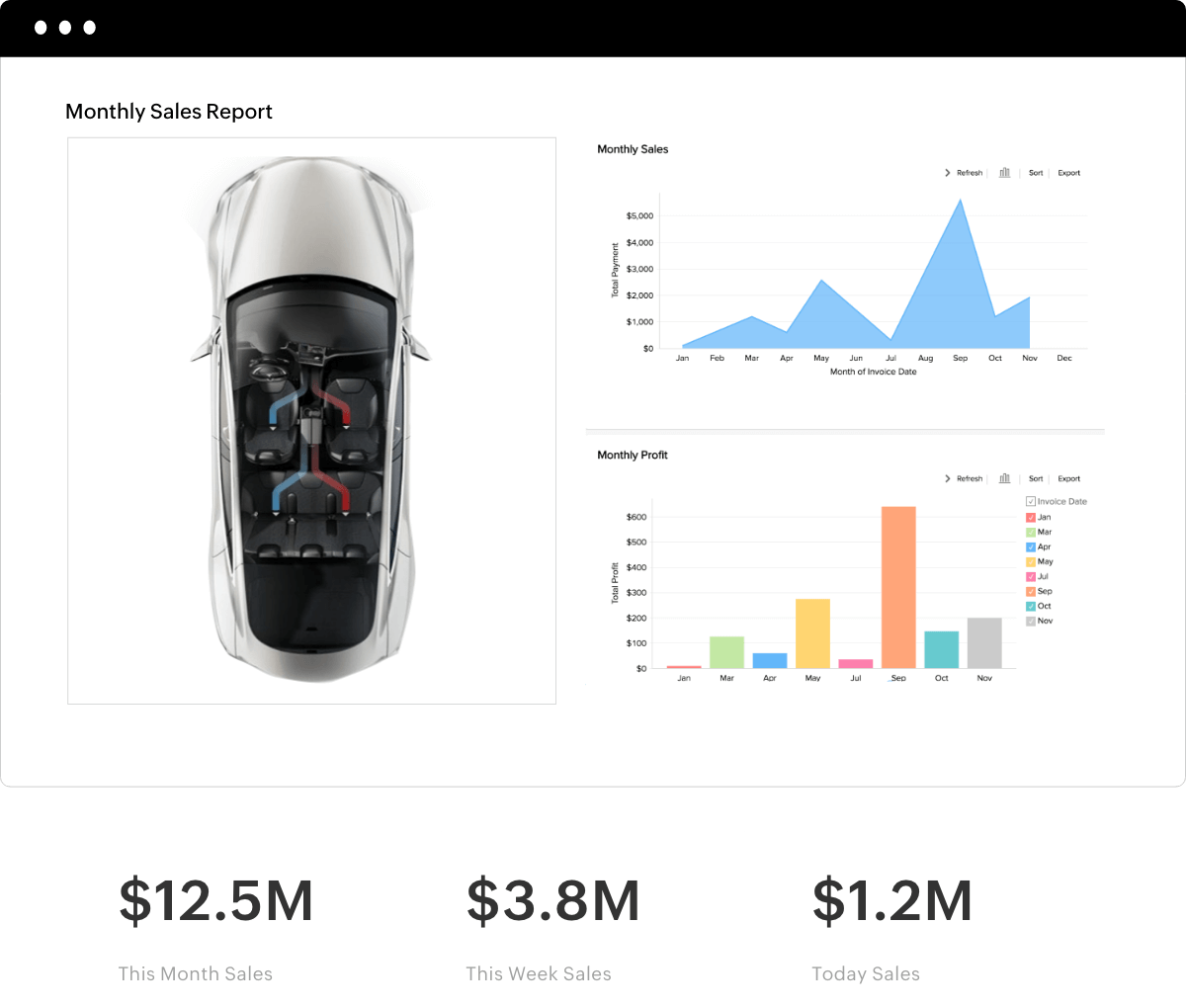
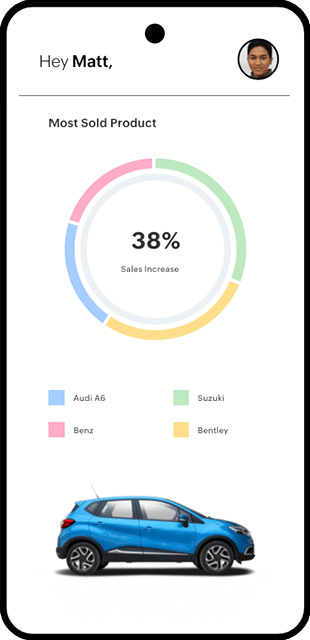
AIアシストの移行ツールを使用して、既存のアプリからデータをインポート
レガシーシステムやスプレッドシートなどのさまざまなソースから既存のビジネスデータを即座に移行し、最新のコネクテッド環境に移行します。Zohoのスマートインポートツールは、雑然としたデータの山を数分以内で適切にフォーマットされた統合データベースに変換できます。
詳細はこちら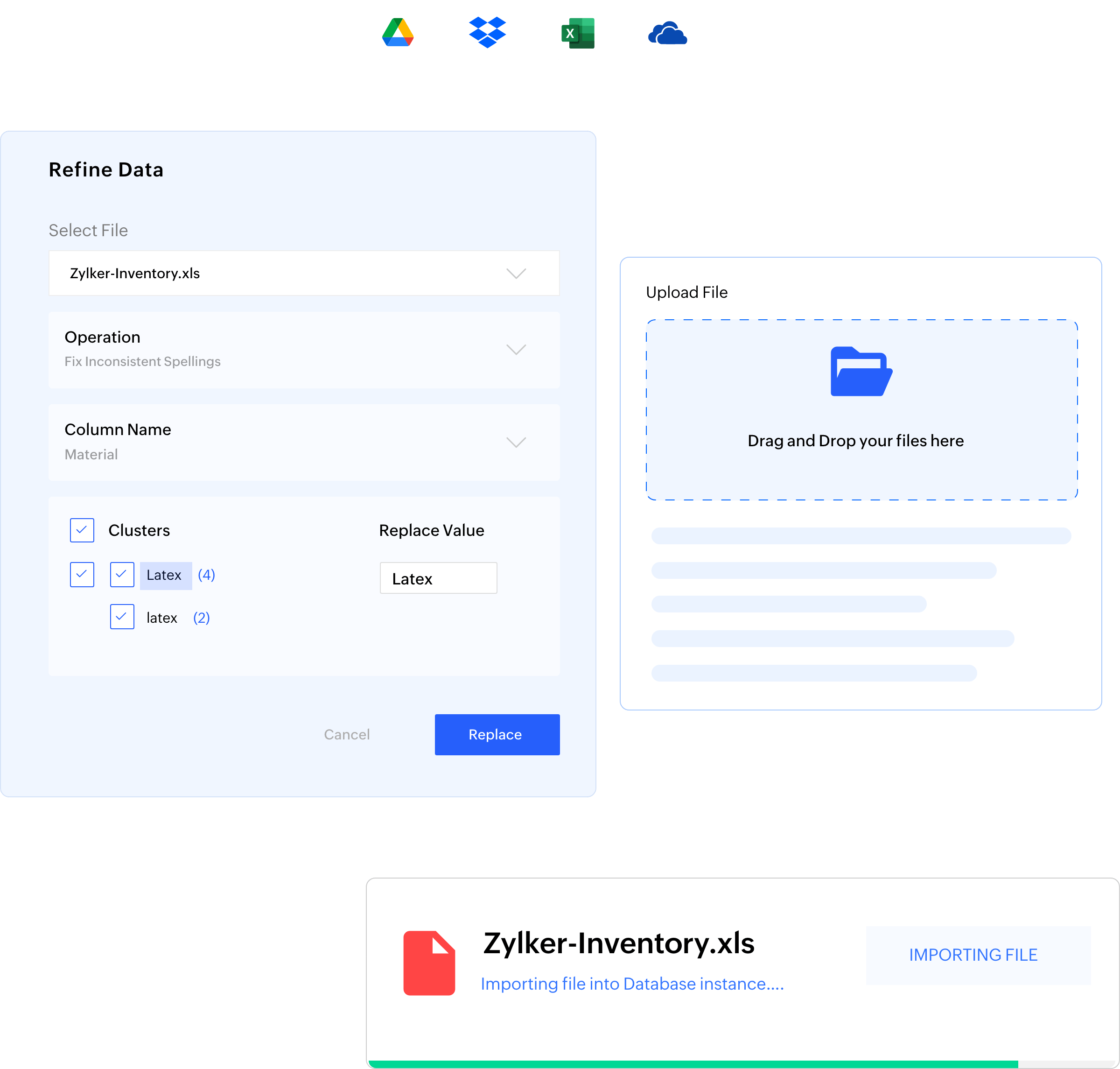
アプリ構造とデータフローのモデル化
あらゆるタイプのデータを収集し、独自のデータモデルを生成し、データ構造とそれらの関係を可視化します。それぞれの段階を計画し、アプリケーションのすべての詳細を1か所で管理します。
詳細はこちら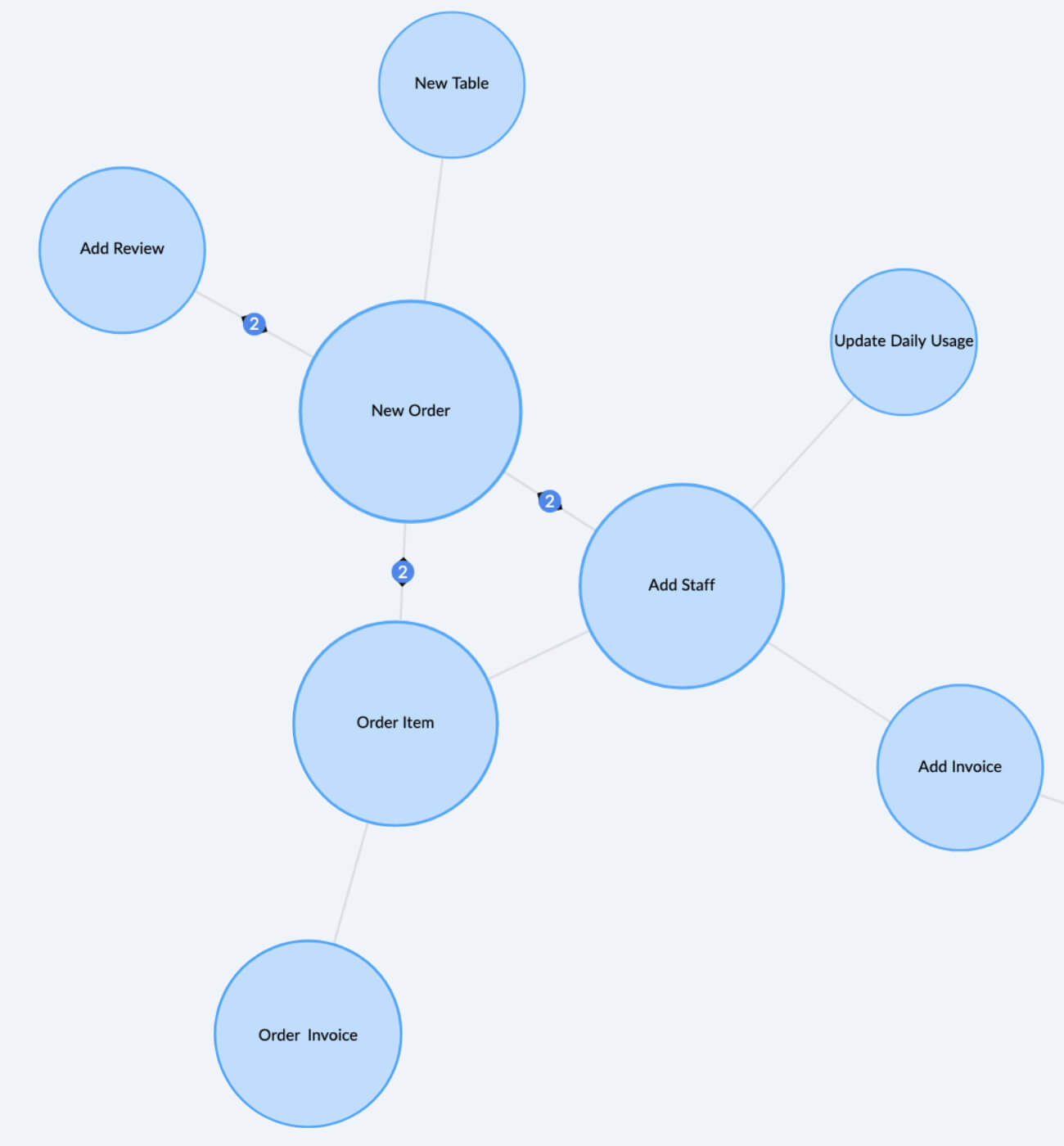
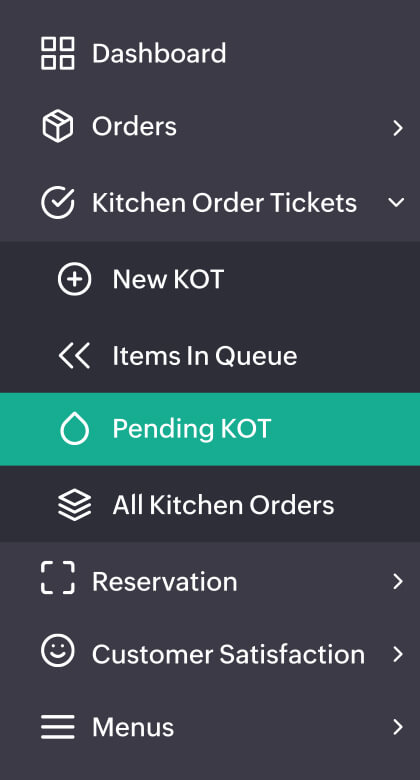
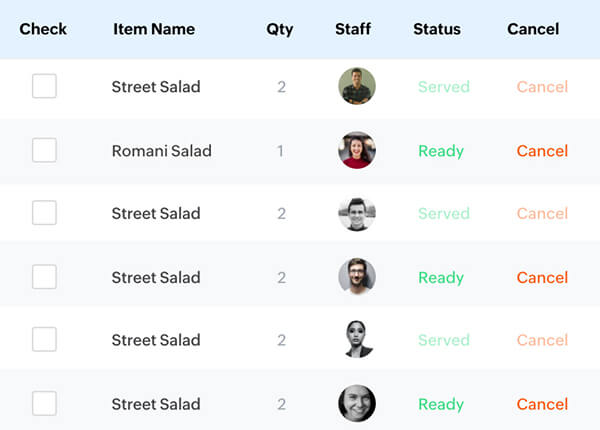
600以上のアプリをすぐに連携可能
日常のアプリケーションをZoho Creatorワークフローに連携することで、効率を別のレベルへと引き上げます。組み込みのコネクターをドラッグアンドドロップするか、独自のコネクターを作成できます。部門全体のさまざまなアプリケーションから取得したデータを使用して、顧客、従業員、プロジェクト、注文、製品に関連するすべての情報とプロセスを一元化できます。
詳細はこちら簡素化されたFortune 500グレードのセキュリティー
ビジネスデータが使用される時期と方法について、完全な透明性を確保し、安心してご利用いただけます。Zohoは、世界中の1,300万人を超えるユーザーから信頼されている、エンタープライズグレードの包括的なセキュリティー管理を提供します。
詳細はこちら- アプリのセキュリティー データ暗号化 データポータビリティー データ保持 APIセキュリティー セッション管理 IP制限 パスワードポリシー MFA
- Zohoにおけるセキュリティー データセンターセキュリティー ネットワークセキュリティー 障害復旧 事業継続性 お客さまによるセキュリティー管理
- コンプライアンス GDPR ISO/IEC 27001 SOC 2 + HIPAA
- データプライバシー 透明性の高いビジネスモデル お客さまの制限する権利 付加的監視はしない
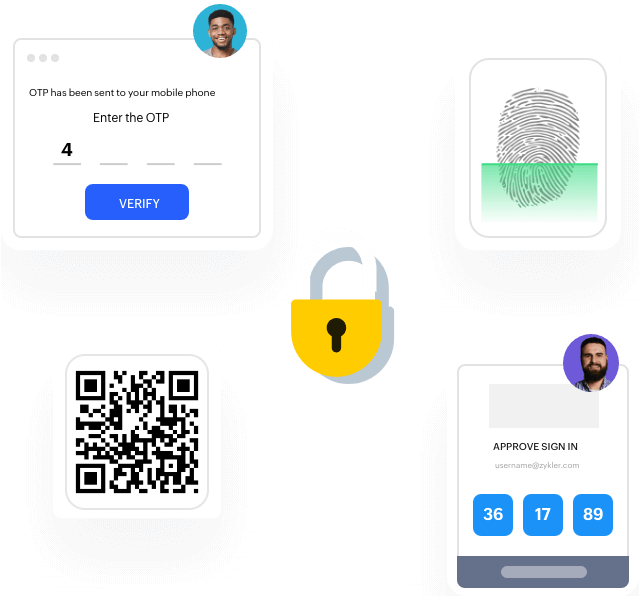
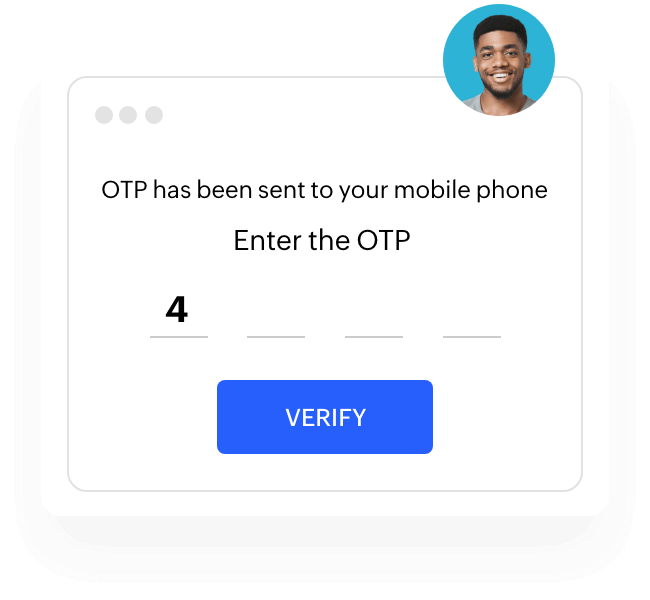
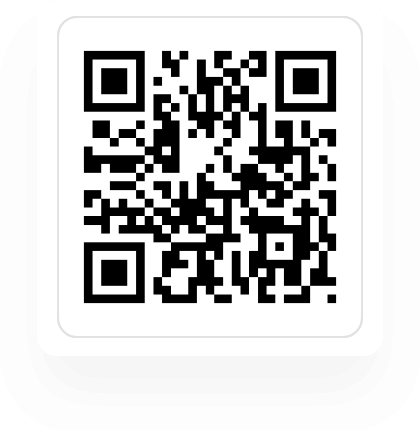
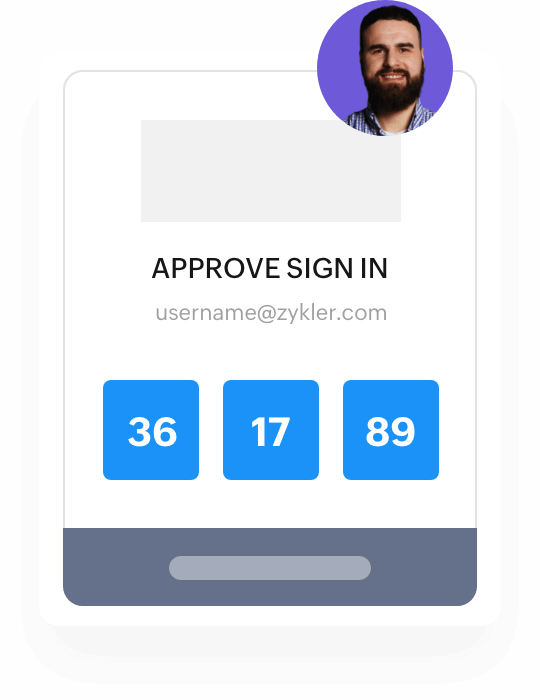
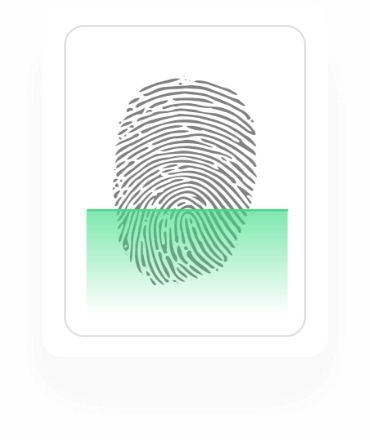
前例のないレベルでデータ制御を管理
同僚やクライアントが会社のアカウントにサインインする方法から、アプリで表示・実行できる操作まで、ユーザーアクセスを完全に制御できます。SAMLとActive Directoryを使用して、すべての部署と地域にまたがる大規模な組織を効果的に管理します。
- ユーザーと管理 役割別アクセス管理 IP制限 シングルサインオン 自動ユーザー管理
- アプリケーションとデータ 監査証跡 ドメイン認証 自動バックアップ アプリ診断 自動アップグレード

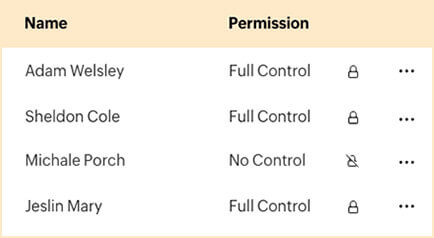


複数端末アプリを指定のプラットフォームに展開
Zoho Creatorは、お客さまに代わって展開とホスティングを処理します。必要な操作は、アプリの準備が完了してから、アプリ環境を選択して、[展開]をクリックするだけです。Webに構築したアプリケーションは、ネイティブのAndroidやiOSアプリとして自動的に利用できます。アプリの全体または一部のみを公開し、Google Play、App Store、その他のMDMで配布します。Zohoのクラウドでアプリをホストし、AWS、Azure、Google Cloudなどのパブリッククラウドに展開するか、オンプレミスのサーバーにインストールします。
詳細はこちら